Wondershare Recoverit 10 登場!斬新なUIと強化された「高度ビデオ復元」機能
Recoverit(リカバリット)の最新版Recoverit 10はリリースされました。Recoverit 10は、高度ビデオ復元、より高い復元率、より速いスキャン速度、サイズ制限のないプレビューなどアップグレードしました。
• カテゴリ: Resource-JP
2021年9月7日、ワンダーシェアーソフトウェアはデータ復元ソフトWondershare Recoverit(ワンダーシェアーリカバリット)の最新版Recoverit 10をリリースしました。斬新なUI、強化された「高度ビデオ復元」機能、より高い復元率、より速いスキャン速度など更新しました。この記事では新バージョンの新機能について詳しくご紹介します。
アップデート1:斬新なインターフェース
Recoverit 10は、ユーザー体験を最適化するために、インターフェースをアップグレードしました。今回の新バージョンでは、新しいVISが導入されました。また、各タブは異なるデータ紛失の場面に対応しており、そのタブにより、速やかに各機能にアクセスできます。
タブ1HDDやデバイスから復元
新バージョンでは、インターフェースの色が変わりました。Recoverit 10は「HDDやデバイスから復元」画面をブルーグリーンにし、インターフェースがより爽やかになりました。
Recoverit 9では、「HDD」、「外付けデバイス」、「場所の選択 」と3つに分かれていたタブを、バージョン10では新たに1つのタブ 「HDDやデバイスから復元」にまとめました。
ターゲットファイルをより速やかに見つけられるように、このタブの操作を最適化しました。インターフェースが変わっても、データを復元する手順は変わらず3ステップです。異なるハードディスクドライブや外部デバイスからデータを復元したり、ごみ箱やデスクトップ、さらには特定のフォルダをスキャンしてデータを復元することができます。
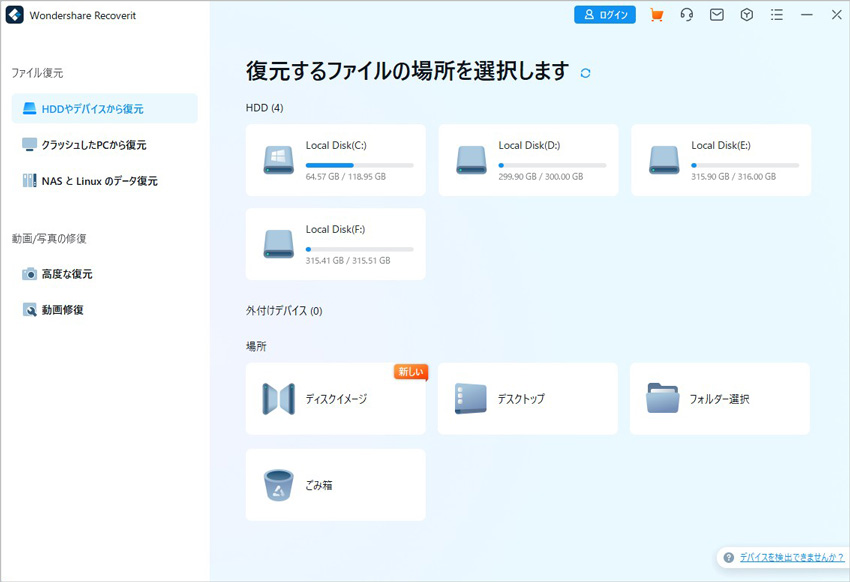
タブ2クラッシュしたPCから復元
このタブは、ブルーを新しいインターフェースカラーとして採用しています。また、「開始」をクリックすれば、「クラッシュしたPCから復元」画面で簡単な3ステップが表示され、クラッシュしたパソコンから迅速にデータを復元する方法を提供しています。
この機能タブは、元々の「高度ビデオ復元」タブから削除しました。Recoverit 9と同様に、この機能はコンピュータが起動しない、ブルースクリーン、ブラックスクリーンなどの問題を解決するのに役に立ちます。また、解決方法の3ステップはRecoverit 9と同じように、簡単、迅速、安全です。
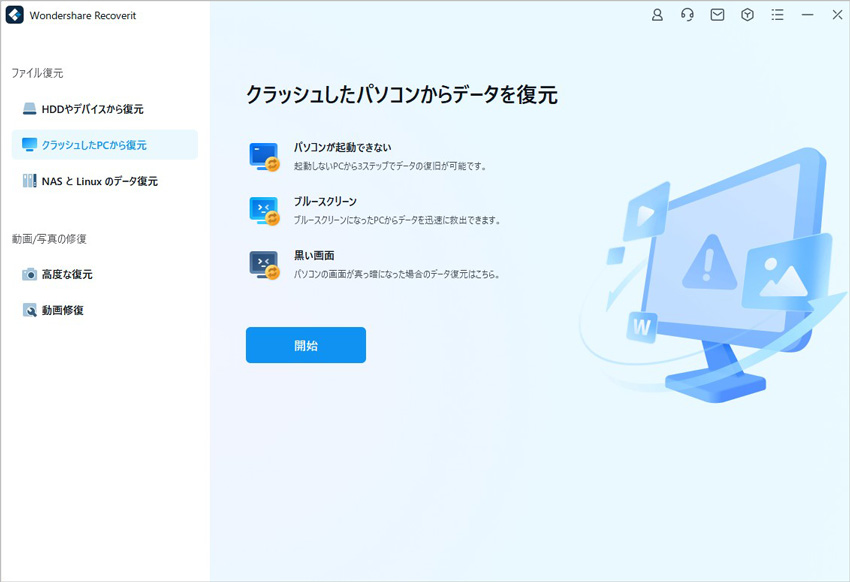
タブ3高度ビデオ復元
このタブのインターフェースは、Recoverit 9のクラシックなブルーから、上品なパープルに変わりました。
また、従来の「高度ビデオ復元」と比べて、Recoverit10はより専門的な復元モード、より高い復元率でこの機能を強化しました。
さらに、新しいインターフェースでは、この機能について簡単なチュートルアルを用意しています。この機能の使い方が分からない場合は、画面上のチュートルアルを通して理解することができます。
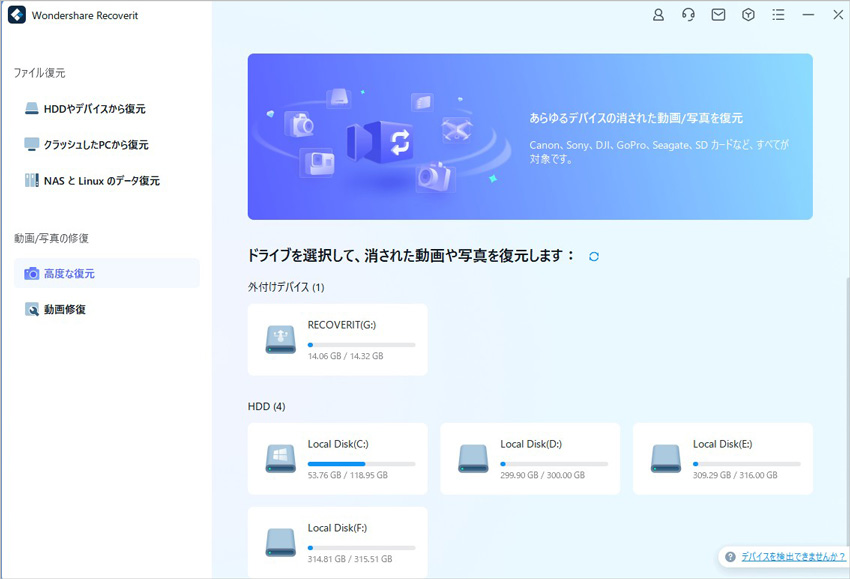
まとめると、新バージョンの改善点は下記の通りです。
- データ復元率を向上させ、データ復元プロセスをスピードアップしました。
- 破損したサイズの大きい映像を完全に復元する技術を強化しました。
- Canon,Nikon,Sony,DJI,Fuji,Panasonic,Olympus,Pentax,Leicaなど各メーカーのカメラに対応できるようになりました。
「高度ビデオ復元」機能について次のパートで詳しくご紹介します。
タブ4ビデオ修復
Recoverit10では、このタブのインターフェイスの色も、パープルに変更されました。また、Recoverit 9と違い、より簡単で便利なユーザー体験を提供することを目指し、この機能は「高度ビデオ復元」タブから分離されており、動画を修復する際にこのタブをすぐに見つけることができます。
Recoverit 10の「ビデオ修復」機能は、Recoverit 9に比べて破損したビデオを修復する成功率が高くなります。
斬新なインターフェイスを搭載したRecoverit 10は、データ復元のプロセスをより容易にしてくれることでしょう。
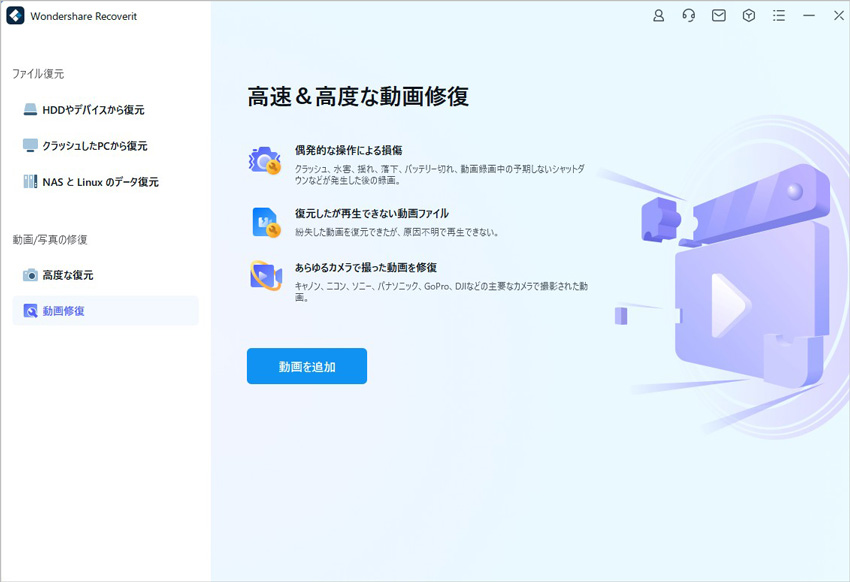
まとめると、新バージョンの改善点は下記の通りです。
アップデート2:新たにApple T2/M1セキュリティチップに対応
大きな課題に直面しながらも、Wondershare RecoveritはApple T2およびM1セキュリティチップに搭載するMacの復元にも挑戦しました。Recoveritのエンジニアは様々なデータ復元ツールをテストし、Recoverit 10がT2およびM1チップに搭載するMacのデータ復元に最も高い復元率を誇るという結論を出しました。したがって、このソフトはT2/M1チップを搭載したMacのデータ復元に役立つと言えるでしょう。
★ご注意:Recoverit 10のMac版を正常にインストールできたことを前提として、T2/M1セキュリティチップを搭載したMacからデータを復元することができます。
アップデート3:高度ビデオ復元
この機能は、SD カード、USBドライブ、ビデオカメラ、またはハードディスクに保存するビデオが紛失した場合に役に立ちます。このような状況では、高度ビデオ復元を利用して、紛失・誤削除のビデオを復元することができます。
新バージョンに搭載された「高度ビデオ復元」機能は、以前よりも高い成功率、より速いスキャン速度で強化し、さまざまなデバイスに保存するHD、Ultra HD、4K、8Kビデオの復元もサポートしています。さらに、ビデオの多様なカメラメーカーを識別することもでき、復元プロセス全体をより速く、より簡単にすることができます。Recoverit 9は「高度ビデオ復元」機能で印象に残ったとすれば、Recoverit 10はこの機能をより一層強化しているため、より優れた効果を果たす。
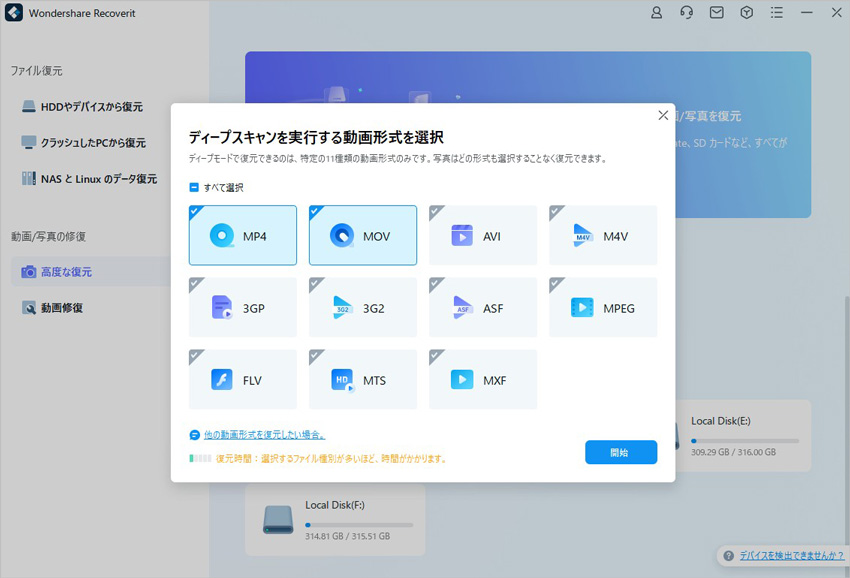
それでは、「高度ビデオ復元」の改善されたところについて、より詳しく見てみましょう。
-
HD、UHD、4K、8Kビデオの復元
この新機能により、HD、UHD、4K、8Kビデオを完全に復元することは可能になります。不連続のファイルは複数の断片化されたファイルとして保存されており、スキャンや復元の際にその一部が失われてしまうことがあります。Recoverit 10はこのようなファイルの復元を大幅に強化し、すべての断片を見つけて統合し、特許技術によって完全な動画に結合することができます。
-
動画のカメラメーカーを識別
紛失したビデオが保存されている場所を選択した後、ソフト自動的にカメラのメーカーを識別することができ、Canon、Nikon、Sony、DJI、Fuji、Panasonic、Olympus、Pentax、Leicaなどが含まれます。
アップデート4:復元率UP
旧バージョンと比べて、Recoverit 10は大幅に復元率をUPしました。エラーによるデータの削除やフォーマット、あるいはハードディスクのパーティションの故障によるデータ損失など、Recoveritは様々なデータの復元は可能です。
アップデート5:スキャン速度の向上
通常、スキャンの終了まですこし時間がかかります。特に、サイズの大きいファイルが多数存在する場合、数時間かかる場合もあります。しかし、Recoverit 10では、何百万回ものテストを経て、新バージョンではスキャンの時間を大幅に短縮するバージョンアップを行いました。
スキャン結果はリアルタイムで表示されます。また、いつでもスキャンプロセスを一時停止したり、再開したりすることができます。
アップデート6:サイズ制限のないプレビュー
Recoverit 9はファイルのプレビューに制限があるため、有料版でも無料版でも一定のサイズのファイルしかプレビューできません。写真、ビデオ、オーディオ、ファイルなどを復元する際に、より便利な体験を提供するために、Recoverit 10はサイズの制限なしでデータをプレビューすることができます。
有料版は、ビデオ/ドキュメント/写真などすべてのファイルはサイズや時間の制限なくプレビューすることができますが、無料版は、10秒程度のビデオ、1ページのドキュメントをプレビューできます。
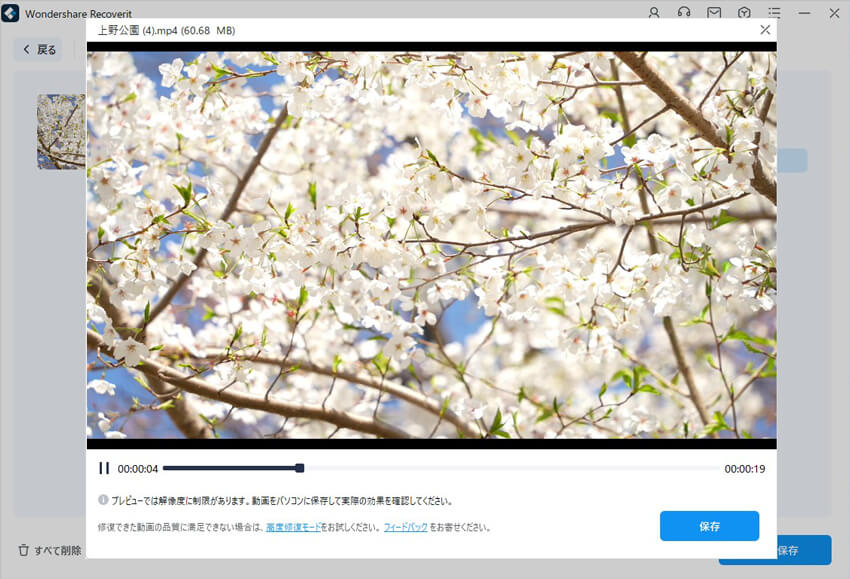
アップデート7:スマトフォンの機種を認識
これはRecoverit 10の新しい機能です。携帯電話をパソコンに接続してからWondershare Recoveritを起動すれば、携帯電話の機種を認識することもできます。また、携帯電話のデータを失った場合、Dr.Foneを使ってデータ復元を行うことをお勧めします。
アップデート8:初心者ウィザードですぐにスタート
Wondershare Recoveritの初心者でも、使いにくいと心配する必要はありません。内蔵された初心者用ウィザードが用意されています。この初心者ウィザードでは、各機能の詳細な手順や、復元作業中の注意点などの説明があります。そのため、このデータ復元ソフトに詳しくない方でも、簡単に利用することができます。
復元作業中に問題が発生した場合は、Recoverit 10が問題を検出し、適切な解決策を提供します。
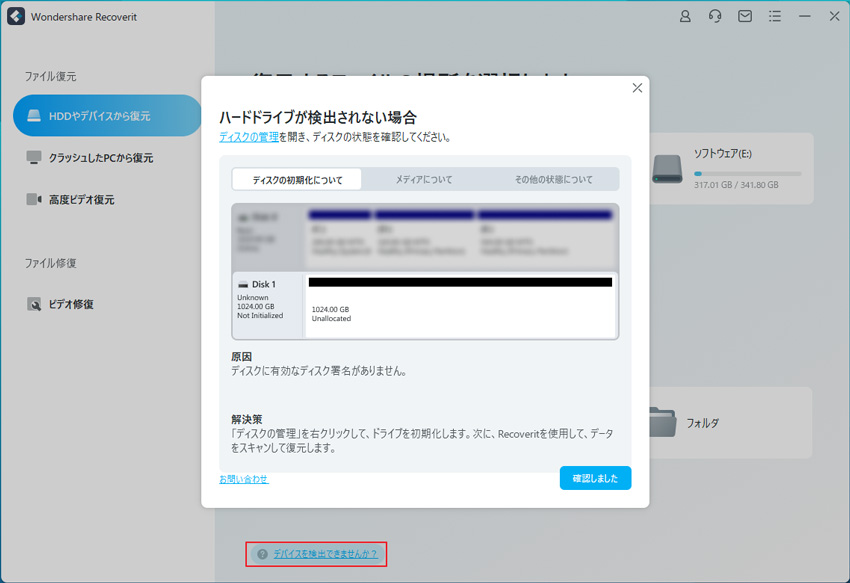
アップデート9:高度な製品性能と安定性
Recoveritを使ったことがある方であれば、ソフトウェアのクラッシュにあったことがあるかもしれません。しかし、Recoverit 10ではそのようなことはありません。
新バージョンでは、技術上にアップデートするので、製品の安定性が大幅に改善されました。技術者は、NTFS、FAT32、exFAT、およびその他のファイルシステムにおける約24の基本的なユーザーシナリオをテストしました。それに伴い、品質問題を解決するために、製品の低レベルのリファクタリングも実施されました。
旧バージョンと比べて、Recoverit 10のスキャン効率、ソフトウェアの安定性と品質はかなり高いレベルに達しており、プロセスの途中でシステムがクラッシュする心配はありません。
これで、Recoverit 10のすべての新機能をご理解いただけたかと思います。この新バージョンをお試しいただければ、優れた高度ビデオ復元機能が、失われたの復元にいかに役立つかを容易にご理解いただけることでしょう。また、新しくなったインターフェースでより便利な操作も体験できるでしょう。その一方で、Recoverit 10はスキャン時間も大幅に短縮しました。
それでは、ユーザーからのよくある質問をご紹介します。
【番外編】:よくある質問
1.「拡張子が無いファイル」とは何でしょうか?
デバイス内にすでに存在していたものの、元の名前やサイズ、タイムスタンプなどの情報がなくなってしまったファイルのことです。しかし、あなたが復元したいものはそのなかにあるかもしれません。
2.Recoveritで携帯電話のデータを復元できますか?
Recoverit 10はコンピュータに接続すると携帯電話を認識することができますが、このソフトウェアはPC用のデータ復元ソフトです。スマートフォンの失われたデータを復元するには、Wondershare Dr.Foneをご利用ください。
3.なぜRecoveritは私のデバイスを検出できないのでしょうか?
ご利用のデバイスはセクションが破損した可能性があります。この問題を解決するには、損傷した場所を検出したときに表示されるヒントに従い、問題を解決していくことができます。
4.「高度ビデオ復元」機能はどのようにUltra HD、4K、8Kビデオを復元するのでしょうか?
「開始」をクリックすると、「高度ビデオ復元」機能はディスクを2~3回のスキャンを行います。Ultra HD、4K、8Kビデオの小さな断片をすべて見つけ出し、完全なビデオに統合します。スキャンが終了後、完全なビデオを復元することができます。
5.RecoveritはApple T2/M1セキュリティチップに対応できますか?
Recoverit 10はApple T2/ M1に対応可能です。他のデータ復元ソフトと比べて、Recoverit 10はApple T2/M1セキュリティチップにも対応でき、ファイルを最大限にスキャンし、最終的に必要なものを復元することができます。
6.「高度ビデオ復元」機能と「ビデオ修復」機能の違いは何ですか?
「高度ビデオ復元」は、データの紛失/誤削除で動画ファイルが見つからない場合に適用されます。後者は、動画がデバイス内に残っていても、未知の損傷で再生できない場合に使用されます。
★Recoverit10新機能紹介は、以下の動画をご覧ください。
【終わりに】
これで、新しくRecoverit 10に登場した機能とユーザー体験の改善についてのご説明は以上となります。アップデートは主に「高度ビデオ復元」機能を改善しました。そのほか、より高い復元成功率、より速いスキャン速度、制限のないプレビュー、携帯電話のモデル識別、高度な安定性、およびより簡単な復元にするようにアップグレードしました。
今後も、Wondershare Recoveritは、より高い品質、より良いユーザー体験、より専門的なテクニカルサポートに努めてまいります。
